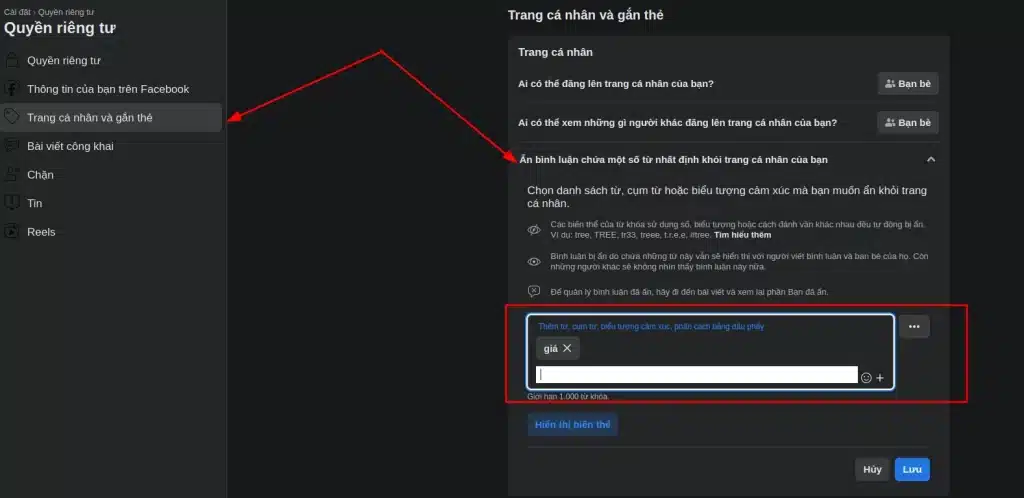Chỉnh sửa video bằng ảnh ghép là một xu hướng khá nổi tiếng cho phép bạn lưu giữ những kỷ niệm, mang lại niềm vui hoặc thúc đẩy quá trình trưởng thành của bạn. Vậy làm thế nào để tạo video từ một bức ảnh? Hãy cùng điểm lại 5 cách tạo video từ ảnh dưới đây giúp bạn thỏa sức sáng tạo và lưu giữ nhiều kỷ niệm đẹp nhé.
Làm video từ ảnh là gì?
Tạo video từ ảnh đơn giản là hình thức trình chiếu danh sách hình ảnh theo một định dạng nhất định. Thông thường, trình chiếu chỉ thay đổi hình ảnh sau một thời gian và bao gồm một đoạn nhạc. Tùy theo nhu cầu mà tốc độ và hình thức chuyển video từ ảnh sẽ khác nhau.
Những video làm từ hình ảnh quả thực rất phổ biến và thường gặp trong cuộc sống hàng ngày. Từ những clip quảng cáo cho đến những video kỷ niệm , những clip mang tính giáo dục,…
Mặc dù các video được trình bày rất cầu kỳ và bắt mắt nhưng cách tạo chúng lại rất đơn giản và nhanh chóng. Với rất nhiều trang web và công cụ có sẵn, bạn có thể dễ dàng tạo video của riêng mình từ đoạn phim có sẵn.
Khám phá 5 cách dễ dàng để tạo video từ ảnh
Dưới đây là 5 cách tạo video từ ảnh cực kỳ dễ dàng mà bạn không thể bỏ qua:
Sử dụng công cụ trực tuyến miễn phí Google Photos
Nếu bạn đang tạo video ảnh bằng công cụ của Google, hãy làm theo hướng dẫn bên dưới để tạo video từ ảnh:
- Bước 1: Truy cập vào địa chỉ trang web Google Photos chính.
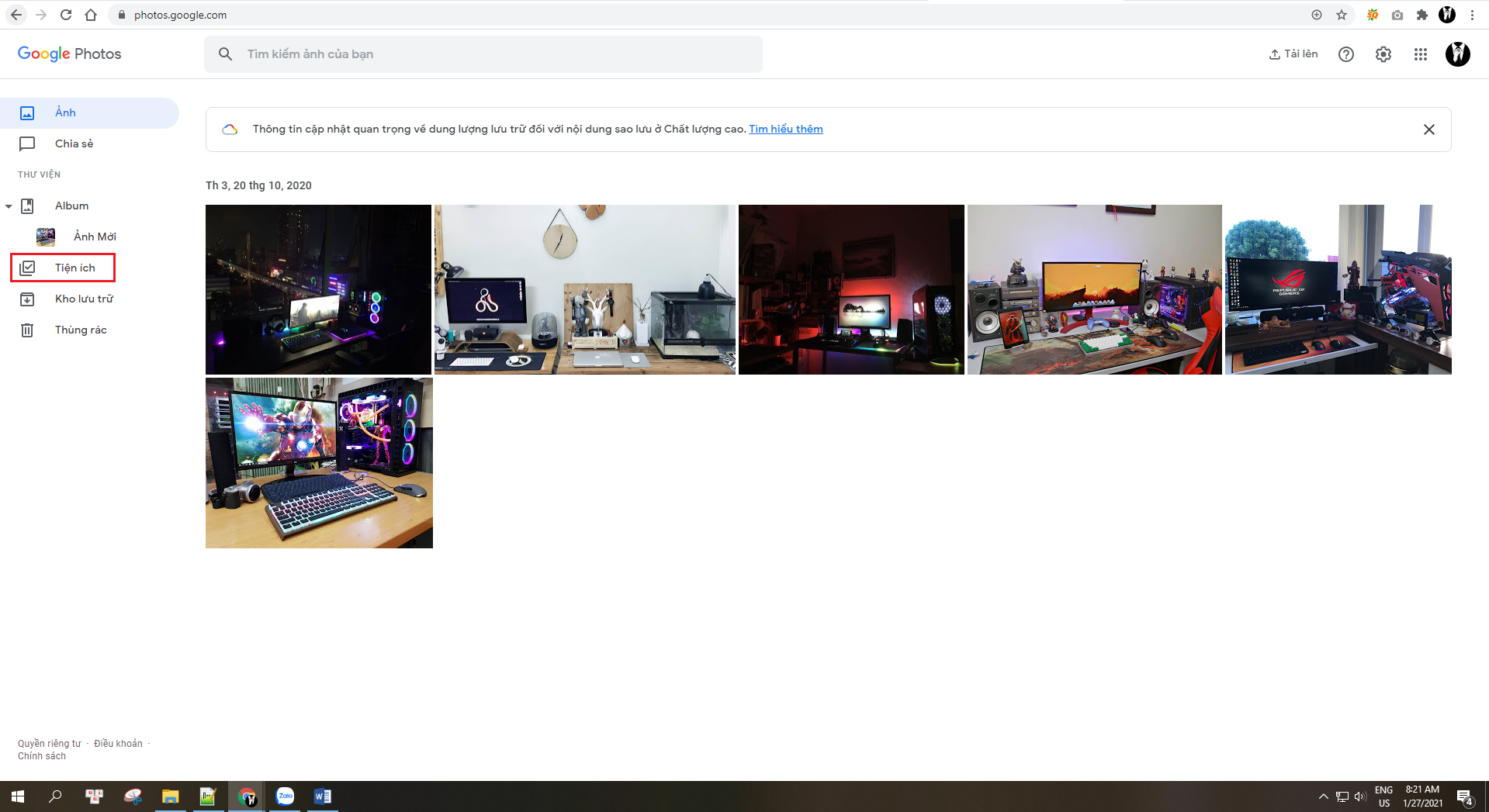
- Bước 2: Chọn phần For You, sau đó chọn tùy chọn Movie .
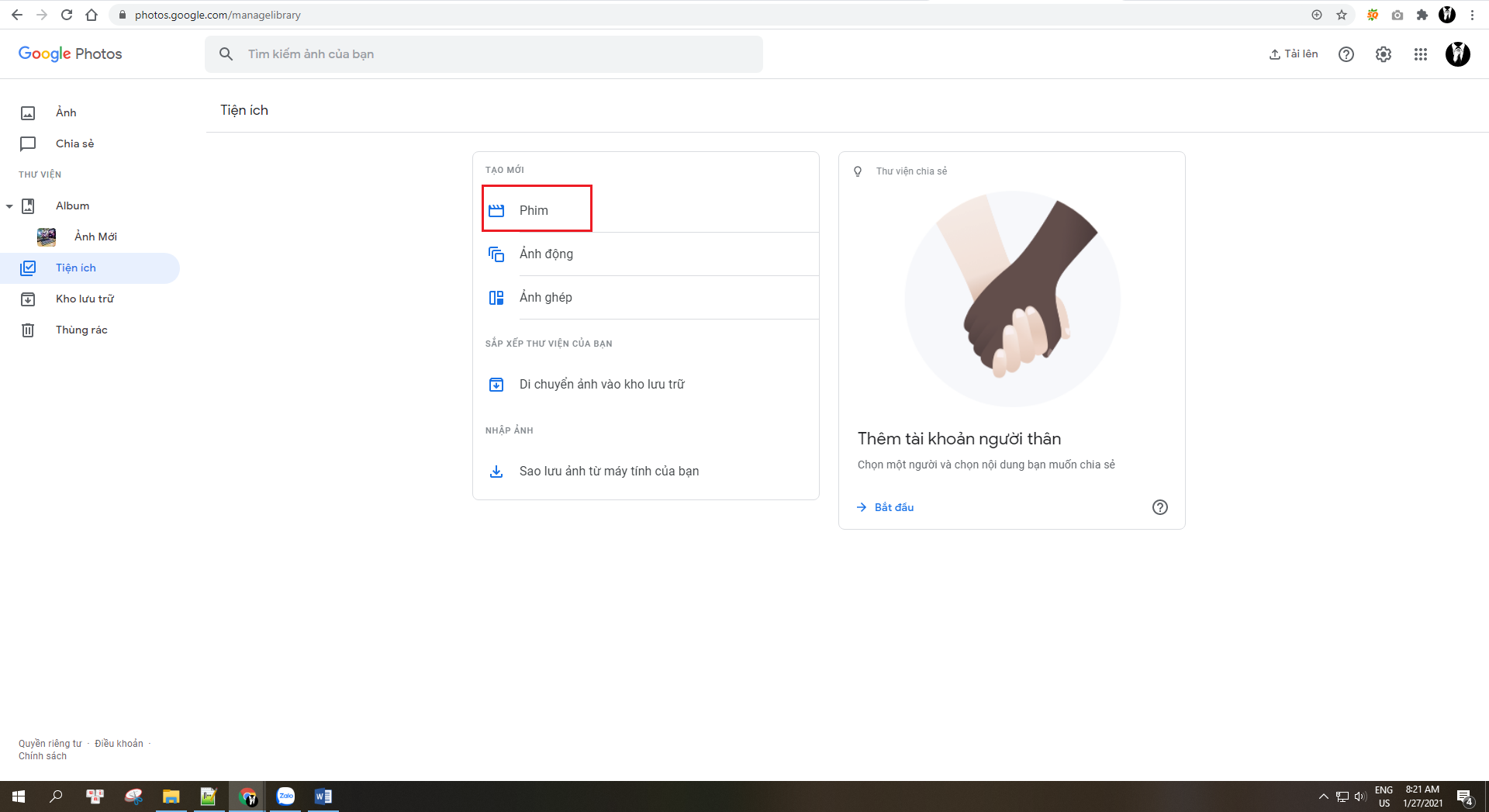
- Bước 3: Chọn chủ đề phù hợp với video bạn sắp tạo.
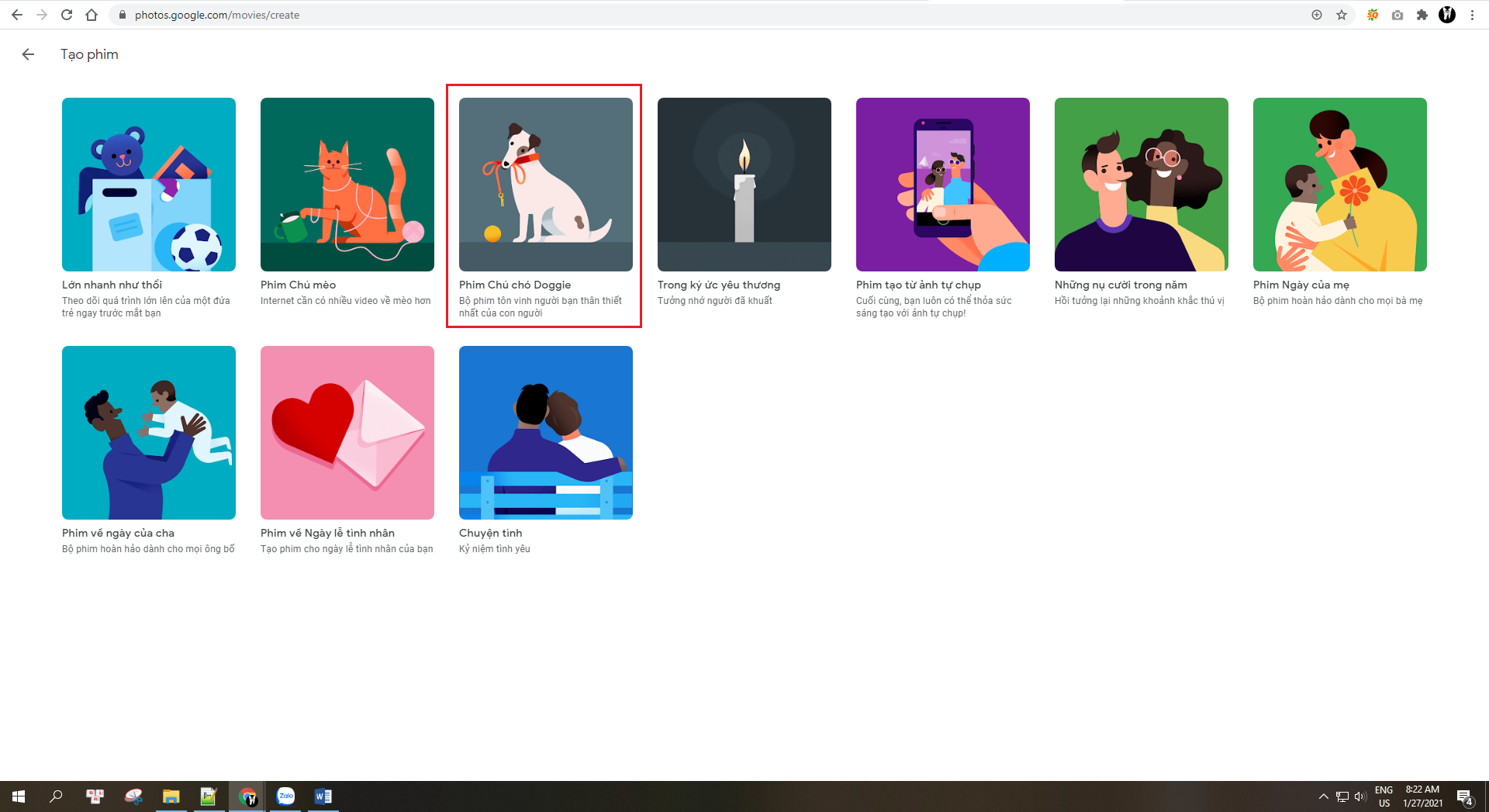
- Bước 4: Nhấn Get Start để thực hiện các bước tiếp theo.
- Bước 5: Chọn danh sách hình ảnh bạn đã chuẩn bị để tạo video.
- Bước 6: Nhấn Done để Google Photos bắt đầu quá trình tạo video.
Sử dụng công cụ trực tuyến miễn phí LightMV
Trong danh sách phần mềm tạo video trực tuyến, LightMV là công cụ tạo video hỗ trợ nhiều nền tảng như Android , iOS, Windows và Mac . Công cụ này miễn phí và cực kỳ dễ sử dụng. Nó được coi là cách đơn giản nhưng rất hiệu quả để tạo video từ ảnh.
- Bước 1: Bấm vào nút Bắt đầu
- Bước 2: Chọn video mẫu mà bạn thích.
- Bước 3: Chọn danh sách ảnh mà bạn muốn tạo video. Tiếp theo, kéo và thả ảnh của bạn vào vùng chỉnh sửa. Hoặc chỉ cần nhấp vào nút “+” để tải lên nhiều ảnh cùng một lúc.
- Bước 4: Click vào “Sản xuất” để bắt đầu quá trình tạo video. Sau khi quá trình tạo video hoàn tất, hãy nhấp vào nút “ Tải xuống ” để lưu video vào thiết bị của bạn.
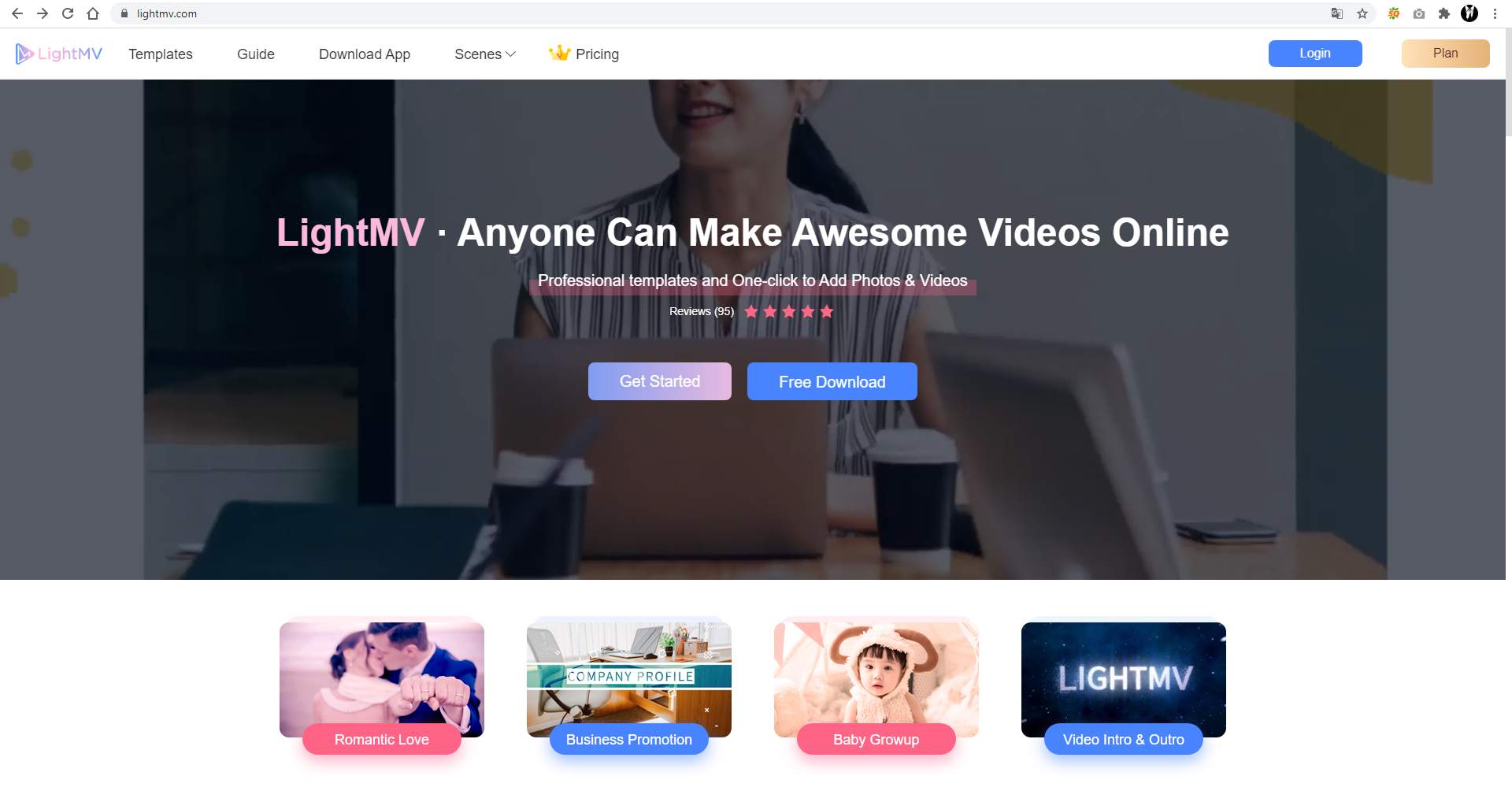
Sử dụng công cụ trực tuyến miễn phí ApowerShow
ApowerShow là một công cụ trực tuyến cũng là một cách dễ sử dụng để tạo video từ ảnh. Bạn có thể tạo video clip từ cảnh quay thô hoặc từ danh sách hình ảnh có sẵn.
ApowerShow có hai phiên bản, phiên bản trực tuyến và phiên bản dành cho máy tính để bàn nếu bạn thích sử dụng công cụ này ngay cả ở những khu vực không có kết nối internet.
Dưới đây là 3 bước đơn giản để tạo video từ ảnh bằng công cụ này.
- Bước 1: Truy cập địa chỉ trang web chính thức của chương trình và chọn loại phiên bản sẽ sử dụng, dù trực tuyến hay ngoại tuyến.
- Bước 2: Mở trình tạo video và bắt đầu tải những hình ảnh bạn đã chuẩn bị cho video của mình. Sau đó chỉ cần nhấp vào Thêm tệp, chọn hình ảnh và mở chúng.
Trong quá trình tải ảnh lên, bạn có thể bắt đầu sắp xếp lại ảnh theo ý muốn.
Sau đó, bạn có thể thêm chủ đề và nhạc nền mong muốn.
- Bước 3: Để xuất sang video, hãy nhấp vào Xuất, chọn kích thước video của bạn, sau đó nhấp lại vào Xuất.
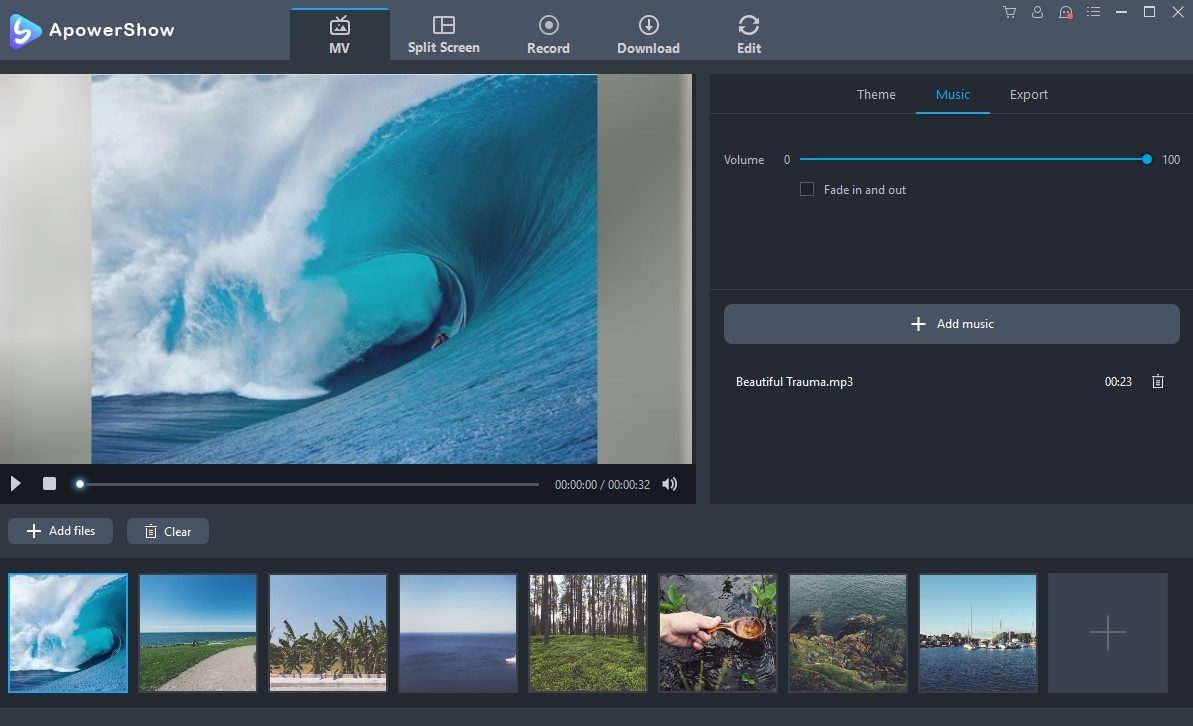
Sử dụng công cụ trực tuyến miễn phí Animoto
Để tạo video bằng Animoto, chỉ cần làm theo các bước sau.
- Bước 1: Truy cập vào địa chỉ website chính của Animoto .
Trên trang giao diện chính nhấn vào GET STARTED và đăng ký hoặc sử dụng Facebook để đăng nhập.
Nhấn TẠO ngay bên dưới Ký ức Animoto .
- Bước 2: Ở bước này các bạn chọn mẫu video muốn sử dụng cho video của mình rồi chọn TẠO VIDEO .
Cửa sổ chỉnh sửa sẽ hiện ra, lúc này bạn có thể thêm hình ảnh, logo hoặc chú thích của riêng mình để tạo video. Bạn có thể thay đổi nhạc cài sẵn có trong mẫu hoặc thêm nhạc nền bổ sung.
- Bước 3: Sau khi các bạn tạo xong video và muốn lưu lại. Chỉ cần chọn SẢN XUẤT – kiểm tra kỹ các chi tiết trong bảng, sau đó nhấp vào HOÀN THÀNH . Sau khi video hiển thị, bạn có thể lưu trực tiếp vào thư mục trên máy tính hoặc chia sẻ với bạn bè qua mạng xã hội.
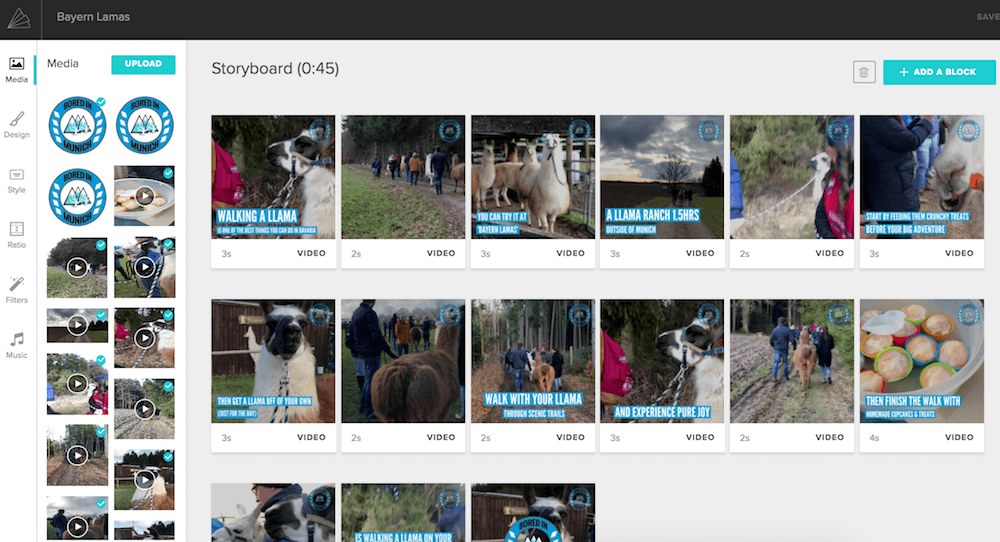
Sử dụng ứng dụng trình chiếu ảnh của Microsoft
Dưới đây là 3 bước đơn giản để tạo video clip bằng công cụ trình chiếu ảnh của Microsoft.
- Bước 1: Mở ứng dụng Photos có sẵn trên hệ điều hành Windows 10.
- Bước 2: Nhấn vào Edit & Create , sau đó chọn Custom Video with Music .
– Tiếp theo, nhập tên ưa thích cho video của bạn.
Tiếp theo, bạn chọn danh sách hình ảnh muốn sử dụng cho video của mình rồi nhấn Add .
Bảng chỉnh sửa sẽ được hiển thị, lúc này bạn có thể điều chỉnh những hình ảnh mình đã chọn hoặc thêm hình ảnh mới. Bạn cũng có thể chọn chủ đề và âm nhạc từ thanh menu ở đầu ứng dụng.
Trong phần Storyboard , bạn có thể tùy chỉnh Duration , chèn văn bản hoặc thêm chuyển động.
- Bước 3: Để khôi phục video đã tạo, bạn chỉ cần nhấn vào Xuất hoặc Chia sẻ .
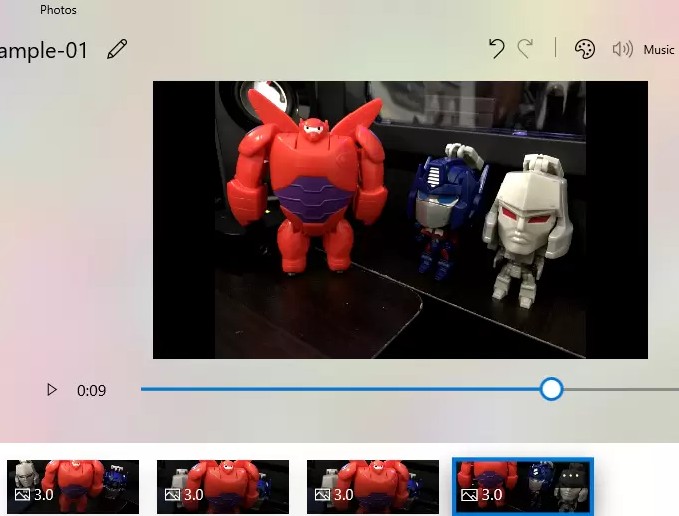
Như vậy chúng ta đã học được 5 cách tạo video từ ảnh cực kỳ nhanh chóng và dễ dàng. Nếu bạn có giải pháp nào tốt hơn hoặc có ý kiến đóng góp về phương pháp của chúng tôi, hãy để lại bình luận để chia sẻ thêm những kiến thức thú vị nhé!